手把手教你去掉表格底色的方法:
1、首先选取需要设置背景的范围;
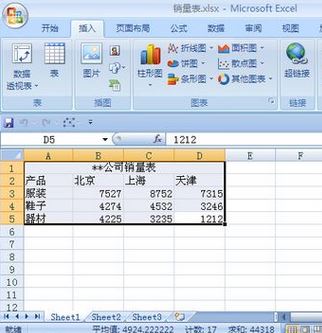
2、右击,在弹出的菜单中选择“设置单元格格式”,如图:

3、切换到“填充”选项卡,在左边可以设置工作表的背景色,设置完成后点击确定保存设置即可!
如果excel当前所有表格都是绿色的话,那么是当前这台电脑开启了护眼模式,大家可以参考《Win7记事本、Word改成护眼色的自定义颜色方法》文章内容,将3个数值改为85,125,195 即可解决问题!
以上便是关于excel表格底色如何去掉的详细操作方法,有需要的用户可参考本文上方的内容进行操作即可!